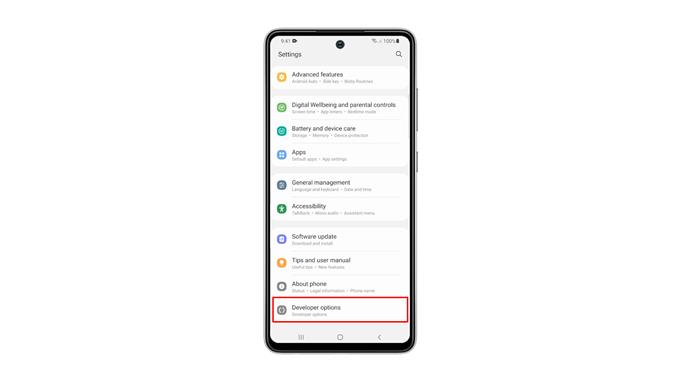Tento tutoriál vás provede tím, jak povolit možnosti vývojáře ve vašem Samsung Galaxy A52, abyste měli přístup k nastavením, která můžete potřebovat, pokud se věnujete vývoji aplikací. Existují také další věci, které vám mohou pomoci přizpůsobit telefon podle vašich představ. Přečtěte si další informace.
Nastavení, jako je ladění USB, které umožňuje telefonu komunikovat se sadou Android SDK, a omezování skenování Wi-Fi, které šetří baterii a zlepšuje výkon sítě, lze nalézt pouze v části Možnosti pro vývojáře.
Tato nastavení jsou ve výchozím nastavení skrytá, protože některá z nich mohou mít při aktivaci nebo změně vliv na celkový výkon a odezvu vašeho telefonu. Než k nim budete mít přístup, musíte povolit možnosti pro vývojáře, a to vám zde ukážeme.
Povolte možnosti vývojáře na Galaxy A52
Ve výchozím nastavení je poslední možností v nabídce Nastavení O telefonu. Pokud jsou však povoleny možnosti pro vývojáře, najdete je pod položkou „O telefonu“. Pokud tedy nevíte, jak ji povolit, postupujte podle těchto jednoduchých kroků.
1. Chcete -li začít, otevřete prstem nahoru ze spodní části obrazovky zásuvku aplikace.
2. Vyhledejte aplikaci Nastavení a klepněte na ni.
3. Přejděte úplně dolů a najděte O telefonu, jakmile ho najdete, klepněte na něj.
4. Vyhledejte informace o softwaru a klepněte na ně.
5. To, co na této obrazovce hledáte, je číslo sestavení. Klepnutím na něj sedmkrát za sebou povolíte Možnosti pro vývojáře.
6. Budete vyzváni k zadání bezpečnostního zámku. Jakmile to uděláte, budou vám k dispozici možnosti pro vývojáře.
7. Vraťte se tedy na hlavní obrazovku Nastavení a poté se posuňte úplně dolů. Možnosti pro vývojáře by již měly být pod položkou „O telefonu“. Klepnutím na něj zobrazíte nastavení.
Nyní můžete změnit nastavení, která chcete změnit, nebo povolit některé funkce, které se vám líbí. Poté, co to uděláte, a pokud chcete znovu skrýt Možnosti vývojáře, jednoduše přepněte přepínač a zmizí ze stránky Nastavení.
Doufáme, že toto jednoduché výukové video může být užitečné.
Podpořte nás prosím přihlášením k odběru našeho kanálu YouTube. Děkuji za přečtení!